qq录屏怎么弄?推荐两种搞定电脑录屏
- 科技
- 5小时前
- 675
在办公和学习的过程中,需要电脑录屏,使用qq录屏怎么弄?还有什么好用的录屏办法?对电脑屏幕以及自己的鼠标操作进行录制,能够记录下重要的办公学习信息,对于远程办公和线上学习的人们来说,屏幕录制非常重要,本期就为大家介绍两招,教你轻松完成电脑录屏。

方法一:电脑QQ
操作要点一:在登陆自己的qq后,首先需要进行系统设置,并点击左侧设置“热键”,在全局热键设置中,可以看到“屏幕录制”的热键,即Ctrl+Alt+S,也可以根据自己的需要改动;

操作要点二:确定了qq的热键后,在键盘操作点Ctrl+Alt+S,开启屏幕录制,可以框选范围,也就是屏幕上的红色范围,右下角可以结束录制;

操作要点三:结束录制后,会直接展示录制视频,点击右下角进行“另存为”。

方法二:迅捷屏幕录像工具
操作要点一:打开屏幕录像工具界面,根据个人的需要,在首页进行设置,包括模式、声源、画质、格式和摄像头;
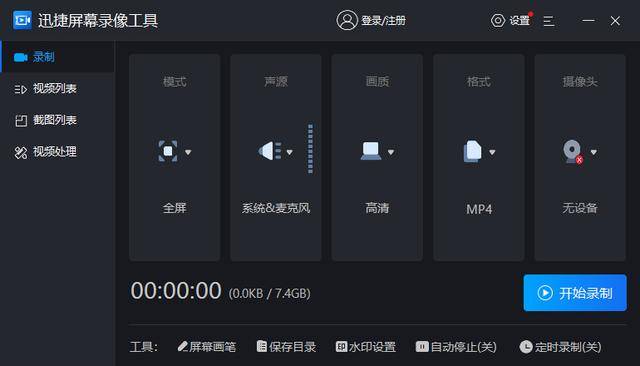
操作要点二:点击右下角“开启录制”或者键盘进行快捷键“Alt+F1”,系统会进行三秒钟的倒计时,倒计时结束,正式开启录制;
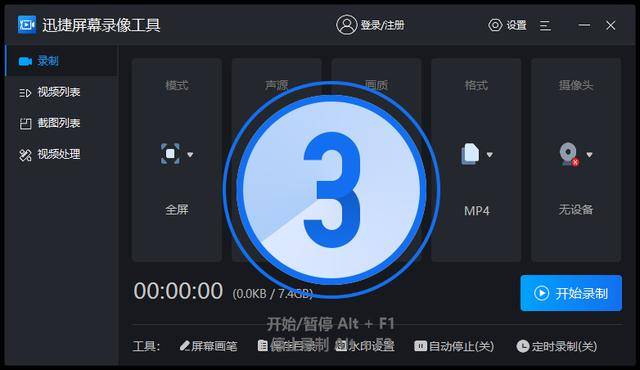
操作要点三:录制完成,点击“结束录制”,视频将自动保存于桌面或设置的文件夹内。
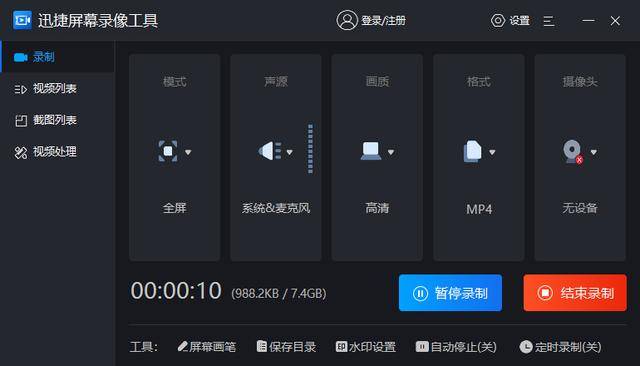
qq录屏怎么弄?本期介绍了包括电脑qq和屏幕录像工具,两种电脑录屏的办法,如果你有类似的需要,记得自己去试试看。
你可能想看:
上一篇
奇效药方连载(二十六)
下一篇
王叔和编次《伤寒论》质疑








